引言
平时工作或生活中,我们偶尔会用到一些小工具,比如文本格式转换、图片压缩,还有处理视频或代码的小工具。虽然这些工具一个月也用不上一两次,但真要用的时候,总得翻遍网络找在线工具箱。可搜出来的那些网站,不是要你先登录,就是直接收费,挺麻烦的。
今天要介绍的就是支持自部署的工具箱——OmniTools。他提供了多种在线工具,基本上能覆盖咱们工作或者日常需要使用到的那些,针对工具也有专门的分类,例如文本、图像、视频以及代码等等,最重要的是该容器非常非常轻量化,仅仅28MB的大小。
项目部署
本次部署用到的为绿联的DXP 6800Pro,前几个月熊猫就提到过,目前熊猫主用的NAS有两台,一台是极空间的Z423旗舰版,主要用于家里所有人使用,例如长辈和老婆手机的照片备份,家庭影院的搭建以及作为下载机使用;另一个则是绿联的DXP 6800Pro了,前几个月将家中所有群晖设备彻底清空之后,它便成了我目前的工作主力NAS,大部分的工作文件以及虚拟机和Docker都在它上面运行。
项目部署并不难,因为项目大小也就28MB而已。打开绿联的Docker,来到项目界面我们输入以下代码来构建项目,端口如果有冲突记得根据自身的NAS端口占用情况更改。
services:
omni-tools:
image: iib0011/omni-tools:latest
container_name: omni-tools
restart: unless-stopped
ports:
- "8080:80"
确认无误直接点击部署,这时候会自动拉取镜像并部署容器,耐心等待即可。

容器成功部署之后通过绿联的快捷方式,或者直接浏览器输入http://NASIP:8080就能访问项目的主界面了。
项目体验
目前该项目没有中文,不过结合网页翻译使用起来没有任何问题,毕竟词汇量也不大。

中间提供了一个搜索框,可以通过搜索来实现工具的快速查找,在下方项目则是将各种工具进行了一个分类,例如图像类、文本类、JSON类以及PDF工具等等,覆盖的工具种类还是蛮多的。

点开分类就能看到属于图像类的所有工具,其他的也一样,熊猫这里就不一一尝试了,简单试一下压缩图片的功能。

导入我们需要压缩的图像,在工具选项这里能设置压缩比例等设置,同时在另一边有原始大小和压缩之后的大小对比,熊猫这里导入了一张10MB左右的图片,压缩之后大小为900多KB,效果还是非常明显的,将两张图进行对比细节也看不出来有什么差别。

写在最后
工具种类不算少,而且整个界面个人还是非常喜欢的,虽说没有中文,但网页翻译之后使用起来没有一点压力,各种工具的使用效果还不错,加上本身只有28MB的大小,同时占用也微乎其微,可以作为NAS中的常驻项目存在。
以上便是本次分享的全部内容了,如果你觉得还算有趣或者对你有所帮助,不妨点赞收藏,最后也希望能得到你的关注,咱们下期见!
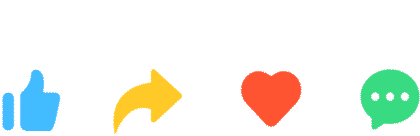
更多游戏资讯请关注:电玩帮游戏资讯专区
电玩帮图文攻略 www.vgover.com


















